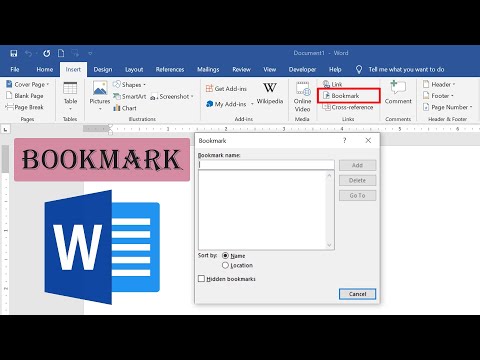Vai esat kādreiz spēlējis tiešsaistes spēli un domājis: "Es vēlos, lai es varētu izveidot kādu no šīm, man ir dažas lieliskas idejas"? Agrāk bija jāiemācās kodēt ActionScript 3 - valodā, kas nodrošina Flash. Tomēr, pateicoties dažām spēļu veidošanas programmām, kodēšanas pieredze ir pagātnes prasība. Jūs varat izveidot jautras, dziļas spēles, manipulējot ar objektiem un loģiku, nekad nepieskaroties koda rindai.
Soļi
1. daļa no 4: Spēles izstrāde

1. solis. Izrakstiet pamata aprakstu
Iekļaujiet funkcijas un to, ko vēlaties spēlētājam paveikt. Ir labi, ja jums ir uzrakstīts pamata izklāsts par to, ko vēlaties darīt ar savu spēli, lai jūs varētu uz to atsaukties, kamēr strādājat.
Skatiet šo rokasgrāmatu, lai iegūtu sīkāku informāciju par spēles dizaina dokumenta rakstīšanu

2. solis. Uzzīmējiet dažas skices
Uzzīmējiet ekrānu pamata izkārtojumu. Tiem nav jābūt ļoti detalizētiem, taču jums vismaz vajadzētu būt priekšstatam par to, kur ekrānā tiks ievietoti dažādi elementi. Tie būs neticami noderīgi vēlāk, kad sāksit veidot spēles saskarni.

3. solis. Izvēlieties spēles izveides metodi
Tradicionāli, lai izveidotu Flash spēles, jums jāiemācās kodēt programmā ActionScript 3. Lai gan jūs to joprojām varat izdarīt, ir pieejamas programmas, kas var ievērojami atvieglot spēļu izveides apguvi un kurām nav nepieciešama kodēšanas pieredze. Dažas no populārākajām spēļu veidošanas iespējām ir šādas:
- Stencyl - Šis ir jaunāks rīks, kas ļauj veidot spēles, izmantojot objektus un loģiskos skriptus. Pēc tam šīs spēles var pārvērst Flash projektos un augšupielādēt jebkurā vietnē, kas atbalsta Flash spēles.
- 2. konstrukcija - kad Flash kļūst vecāks, to sāka aizstāt ar citiem spēļu veidošanas līdzekļiem. Viens no jaunākajiem tiešsaistes spēles izveides veidiem ir HTML5 izmantošana. Parasti tas prasa daudz zināšanu par kodēšanu, bet Construct 2 ļauj jums izveidot spēles, izmantojot objektus un skriptus, līdzīgi kā Stencyl.
- Flash Builder - Šī ir tradicionālā metode Flash spēļu izveidei. Tas prasa diezgan daudz ActionScript zināšanu, taču tā ir viena no vienkāršāk apgūstamajām valodām. Flash Builder maksā naudu, taču, lai iegūtu lielāko daļu tās pašas funkcionalitātes, varat izmantot atvērtā pirmkoda FlashDevelop programmu.
2. daļa no 4: Stencyl lietošana

1. solis. Lejupielādējiet un instalējiet Stencyl
Stencyl ir spēļu izveides programma, kurai nav nepieciešamas nekādas zināšanas par kodēšanu. Tā vietā jūs varat izmantot dažādus loģikas rīkus, lai manipulētu ar spēles objektiem.
Stencyl var izmantot bez maksas, ja vēlaties savu spēli publicēt tikai tiešsaistē. Bezmaksas versijas sākumā parādīsies Stencyl logotips. Ja saņemat maksas versiju, varat to publicēt citās platformās

2. Izveidojiet savu jauno spēli
Palaižot Stencyl, jums tiks parādīts jūsu spēļu saraksts. Sarakstā būs vairāki spēļu piemēri, kurus varat apskatīt, lai redzētu, kā tās darbojas. Lai sāktu darbu pie savas spēles, noklikšķiniet uz lodziņa ar punktētu līniju "Noklikšķiniet šeit, lai izveidotu jaunu spēli".

3. solis. Izvēlieties komplektu
Ir vairāki komplekti, kas satur iepriekš sagatavotus līdzekļus un objektus, kas var palīdzēt ātri izveidot spēli. Izvēlieties komplektu, ja vēlaties, vai atlasiet “Tukša spēle”, ja plānojat izveidot savu.
Jūs varat lejupielādēt komplektus, ko citi lietotāji ir izveidojuši tiešsaistē

4. solis. Ievadiet savas spēles informāciju
Pirms sākat veidot savu spēli, jums jāievada daži dati.
- Nosaukums - tas ir jūsu spēles nosaukums. Vēlāk varat to mainīt uz jebkuru, ko vēlaties.
- Ekrāna izmērs - tas ir jūsu spēles ekrāna izmērs, un tas ir ļoti svarīgi, jo tas ietekmēs jūsu izmantoto mākslu. Tā kā cilvēki, visticamāk, spēlēs jūsu spēli savā tīmekļa pārlūkprogrammā, ekrāna izmēram nav jābūt ļoti lielam. Izmēģiniet platumu: 640 px Augstums: 480 px. Tas ir labs izmērs, lai sāktu darbu.

5. solis. Iepazīstieties ar izkārtojumu
Kad pirmo reizi ielādējat savu jauno spēli, jūs tiksit novirzīts uz informācijas paneli. Šeit jūs varat redzēt visas spēles ainas un piekļūt visiem resursiem. Šeit varat arī mainīt spēles iestatījumus. Lielāko daļu laika jūs pavadīsit, strādājot informācijas panelī.
- Sižeti - Šis ir informācijas paneļa galvenais logs un parāda faktisko spēli un visus aktīvus. Jūsu spēle būs ainu kolekcija.
- Resursi - Šis ir visu jūsu spēles objektu un aktīvu saraksts. tas ietver aktierus, fonus, fontus, ainas, loģiku, skaņas un flīžu kopas. Resursi ir sakārtoti kokā ekrāna kreisajā pusē.
- Iestatījumi - Spēles un iestatījumu opcijas ļauj pielāgot spēles mehānikas darbību, ieskaitot vadīklas, smagumu, sadursmes, ielādes ekrānus un daudz ko citu.

6. Pielāgojiet aktieri
Aktieris ir jebkurš objekts, kas spēlē kustas vai ar kuru var mijiedarboties (spēlētājs, ienaidnieks, durvis utt.). Jums būs jāizveido aktieris katram spēles objektam. Lai izveidotu aktieri, resursu izvēlnē noklikšķiniet uz opcijas "Aktieru veidi". Sarakstā atlasiet vajadzīgo aktieri (sarakstu nosaka jūsu izvēlētais komplekts).
- Piešķiriet aktieri grupai (spēlētājs, ienaidnieks). Tas palīdzēs noteikt aktiera sadursmes īpašības. Atlasiet savu aktieri, lai atvērtu aktieru redaktoru. Noklikšķiniet uz cilnes Rekvizīti un pēc tam nolaižamajā izvēlnē izvēlieties atbilstošo grupu.
- Pievienojiet uzvedību (lekt, stomping, ejot). Uzvedība ir tas, kas ļauj jūsu aktierim veikt darbības. Noklikšķiniet uz cilnes Uzvedība un pēc tam apakšējā kreisajā stūrī noklikšķiniet uz pogas "+ Pievienot uzvedību". Sarakstā atlasiet uzvedību (piemēram, "Pastaiga") un pēc tam noklikšķiniet uz "Izvēlēties".
- Iestatiet vadīklas. Ja veidojat spēlētāja raksturu, iespējams, vēlēsities ļaut spēlētājam to pārvietot. Pievienojot staigāšanas uzvedību, jūs tiksit novirzīts ekrānam Pastaigas atribūti. Varat izmantot nolaižamās izvēlnes, lai izvēlētos, ar kādiem taustiņiem aktieris tiks pārvietots pa kreisi un pa labi. Varat arī piešķirt animācijas, ja jūsu izmantotajā komplektā ir kāda.
- Jūs varat pievienot vairākas darbības, lai pielāgotu aktiera iespējas.

7. solis. Izveidojiet ainu
Aina ir tā, ko spēlētājs redz, spēlējot spēli. Tas ir fons, kā arī visi redzamie objekti un aktieri. Lai izveidotu jaunu ainu, resursu kokā noklikšķiniet uz opcijas Sižeti un pēc tam noklikšķiniet uz punktētās lodziņa. Lai turpinātu, piešķiriet savai jaunajai ainai nosaukumu.
- Fons - Jūsu aina tiks automātiski izmērīta, tāpēc jums par to nav jāuztraucas. Jūs varat izvēlēties izmantot krāsu kā fonu, uz kura tiks uzliktas flīzes. Jūs varat izvēlēties vienkrāsainu vai gradientu. Kad esat pabeidzis, noklikšķiniet uz "Izveidot". Tas atvērs ainas noformētāju.
- Novietot flīzes - Jūsu komplektā iekļautā flīžu komplekts tiks ielādēts loga labajā pusē. Kreisajā izvēlnē noklikšķiniet uz rīka Zīmulis un pēc tam noklikšķiniet uz flīzes, kuru vēlaties izmantot. Pēc tam jūs varat novietot flīzi uz savas ainas. Noklikšķiniet un velciet ar peli, lai ievietotu vairākas flīzes.
- Aktieru ievietošana - Noklikšķiniet uz cilnes Aktieri virs flīžu kopas, lai pārslēgtos uz pieejamajiem aktieriem. Jums tie ir jāizveido iepriekš, lai tie tiktu parādīti šajā sarakstā. Noklikšķiniet uz aktiera, kuru vēlaties ievietot, un pēc tam noklikšķiniet uz vietas, kur vēlaties to parādīt. Ja turat nospiestu taustiņu ift Shift, aktieris piespiež režģi.
- Smaguma pievienošana - Noklikšķiniet uz cilnes "Fizika" loga augšdaļā un pēc tam ievadiet vērtību laukā "Smagums (vertikāli)". Ievadot 85, tiks imitēta reālās pasaules gravitācija.

Solis 8. Pārbaudiet spēli
Kad esat izveidojis ainu un ievietojis dažus aktierus, varat pārbaudīt spēli. Noklikšķiniet uz pogas "Pārbaudīt spēli" ekrāna augšdaļā, lai atskaņotu to, kas jums ir līdz šim. Lai kontrolētu spēlētāja raksturu, varat izmantot taustiņus, kurus iestatījāt, veidojot aktierus.
Atrodiet visus aspektus, kas nedarbojas, un mēģiniet tos novērst. Piemēram, vai ienaidnieki uzvedas pareizi? Vai jūs varat uzvarēt savus ienaidniekus? Vai ir kādas platformas, kas nav sasniedzamas, vai plaisas, kuras nevar šķērsot? Atgriezieties attiecīgajā spēļu redaktora apgabalā, lai novērstu visas atrastās problēmas. Tas var aizņemt kādu laiku, bet gala rezultāts būs daudz jautrāka un spēlējamāka spēle

9. solis. Pievienojiet vairāk
Tagad, kad jums ir darbīga, spēlējama pirmā aina, ir pienācis laiks sākt veidot visu spēli. Pievienojiet vairāk līmeņu un izaicinājumu un turpiniet pārbaudīt savus papildinājumus, lai pārliecinātos, ka tie ir jautri un darbojas pareizi.

10. solis. Vietnes bloķēšana
Ja jūs augšupielādēsit spēli vietnē, kurā tiek rīkotas Flash spēles, vai augšupielādēsit savā vietnē, iespējams, vēlēsities iespējot vietņu bloķēšanu. Tas neļaus jūsu spēli spēlēt, ja tā nav atļauto vietņu sarakstā.
- Atveriet "Spēļu iestatījumi" no sava "Resursu" koka. Atlasiet sadaļu "Ielādētājs". Laukā "Vietnes bloķēšana" ievadiet vietnes, kuras vēlaties atļaut, atdalot tās ar komatu bez atstarpes. Piemēram, newgrounds.com, kongregate.com.
- Šajā ekrānā ievadiet savu sākumlapu laukā "Jūsu mājas lapa", ja tāda ir. Tādējādi spēlētāji, kuri spēlē jūsu spēli, tiks saistīti ar jūsu vietni.

Solis 11. Eksportējiet spēli kā Flash
Kad esat apmierināts ar savu spēli, varat to eksportēt Flash formātā. Tas ļaus jums augšupielādēt spēli vietnē, kurā tiek rīkotas Flash spēles, vai savā vietnē. Klikšķis Publicēt atlasiet Web un pēc tam noklikšķiniet uz Flash. Saglabājiet failu datorā viegli atrodamā vietā.

12. solis. Publicējiet spēli
Kad esat ieguvis Flash (. SWF) failu, varat to augšupielādēt izvēlētajā saimniekdatorā. Tiešsaistē ir dažādas vietnes, kurās tiek rīkotas Flash spēles, un dažas var pat ļaut jums nopelnīt no reklāmas ieņēmumiem, izmantojot savu spēli. Varat arī augšupielādēt spēli savā vietnē, taču vēlaties nodrošināt joslas platumu, lai apmierinātu spēlētājus, ja spēle kļūst populāra.
- Skatiet šo rokasgrāmatu par spēles augšupielādi savā tīmekļa vietnē.
- Ja vēlaties augšupielādēt spēli tādā vietnē kā Newgrounds vai Kongregate, jums būs jāizveido konts un pēc tam jāveic vietnes augšupielādes process. Noteikumi un nosacījumi dažādās vietnēs būs atšķirīgi.
- Ja vēlaties savu spēli publicēt Stencyl Arcade, to varat izdarīt no Stencyl programmas. Klikšķis Publicēt atlasiet Stencyl un pēc tam noklikšķiniet uz Arcade. Spēle tiks automātiski augšupielādēta, tāpēc pārliecinieties, ka esat apmierināts ar nosaukumu, pirms to darāt. Stencyl Arcade faila lieluma ierobežojums ir 8 MB.
3. daļa no 4: Construct 2 izmantošana

1. solis. Lejupielādējiet un instalējiet Construct 2
Šī programma ļauj jums izveidot HTML5 spēles ar ļoti mazu kodējumu. Jums būs jāpiešķir daži mainīgie, taču tas viss tiek darīts, izmantojot izvēlnes, kurām nav nepieciešama kodēšana.
Construct 2 ir bezmaksas, lai gan dažas funkcijas ir ierobežotas, ja vien neveicat jaunināšanu. Bezmaksas versiju nevar publicēt nevienā citā platformā, izņemot HTML5

2. solis. Izveidojiet jaunu projektu
Pirmoreiz palaižot Construct 2, jūs sagaidīsit sveiciena izvēlni. Lai sāktu jaunu spēli, noklikšķiniet uz saites "Jauns projekts". Ir arī daži iekļauti piemēri, kurus varat izmantot, lai redzētu, kā tiek veidotas pamata spēles.
Veidojot jaunu projektu, jums tiks dots veidņu saraksts. Pirmajā projektā jūs, iespējams, vēlēsities sākt ar tukšu projektu. Tas ļaus jums uzzināt pamatus, netraucējot veidnēm

3. darbība. Pielāgojiet projekta iestatījumus
Projekta loga kreisajā rāmī Rekvizīti rāmī redzēsit vienumu sēriju. To varat izmantot, lai iestatītu ekrāna izmēru un ievadītu spēles un uzņēmuma informāciju.

4. solis. Ievietojiet fonu
Veiciet dubultklikšķi uz izkārtojuma. Sadaļā Vispārīgi izvēlieties "Flīžu fons". Noklikšķiniet uz izkārtojuma, lai novietotu fonu. Tādējādi tiks atvērts fona redaktors. Jums būs jāizveido savs, izmantojot attēlu rediģēšanas programmatūru, vai lejupielādējiet faktūras no dažādām vietām tiešsaistē.
- Iestatiet fonu pēc izkārtojuma lieluma. Lai to izdarītu, atlasiet fona objektu un mainiet tā lielumu rāmī Rekvizīti.
- Mainiet slāņa nosaukumu un bloķējiet to. Jūs vēlaties bloķēt slāni, lai novērstu tā nejaušu pārvietošanu, novietojot citus objektus. Ekrāna labajā pusē noklikšķiniet uz cilnes "Slāņi". Atlasiet slāni un noklikšķiniet uz zīmuļa ikonas. Piešķiriet slānim nosaukumu "Fons" un pēc tam noklikšķiniet uz pogas "Piekaramā atslēga", lai bloķētu fonu.

5. solis. Izveidojiet jaunu slāni
Cilnē Slāņi noklikšķiniet uz pogas "+", lai izveidotu jaunu slāni. Pārdēvējiet to par “Main”. Tas būs slānis, uz kura atrodas lielākā daļa jūsu spēles objektu. Pirms turpināt, pārliecinieties, vai ir atlasīts galvenais slānis.

6. solis. Pievienojiet savai spēlei ieejas
Construct 2 jūsu ievades būs jāpievieno kā spēles objekti. Tie ir neredzami, un tie ļaus izmantot tastatūru un peli visā projektā.
Veiciet dubultklikšķi uz izkārtojuma un sadaļā Ievadi atlasiet “Pele”. Dariet to pašu, lai ievietotu objektu "Tastatūra"

7. solis. Pievienojiet objektus
Ir pienācis laiks sākt izkārtojumam pievienot dažus spēles objektus. Veiciet dubultklikšķi uz izkārtojuma un sadaļā "Vispārīgi" atlasiet "Sprite". Izmantojiet šķērsgriezumu, lai izvēlētos, kur novietot sprite. Tiks atvērts attēlu redaktors, kas ļaus vai nu ielādēt esošu sprite, vai izveidot jaunu.
Izvēloties sprites savā izkārtojumā, sprite rekvizīti tiks ielādēti kreisajā rāmī. Mainiet sprite nosaukumu, lai būtu vieglāk to identificēt un atsaukties uz to

8. solis. Pievienojiet objektiem uzvedību
Lai pievienotu uzvedību, noklikšķiniet uz objekta, kuram vēlaties pievienot visu uzvedību, lai to atlasītu. Rekvizītu rāmja sadaļā Uzvedības noklikšķiniet uz saites Pievienot/rediģēt. Tiks parādīts pieejamo uzvedību saraksts.
Uzvedība ir iepriekš konfigurēta loģika, kas ļauj ātri pievienot objektiem funkcionalitāti. Jūs varat izvēlēties no visdažādākajām iepriekš sagatavotajām uzvedībām, kas var veikt plašu funkciju klāstu. Piemēram, lai grīda būtu cieta, piešķiriet tai izturību "Cieta". Lai pārvietotu spēlētāja raksturu astoņos virzienos, piešķiriet tam uzvedību “8 virzienu kustība”

9. solis. Mainiet uzvedības īpašības
Varat rediģēt esošās darbības, lai pielāgotu objektu darbības veidu. Varat mainīt vērtības, lai mainītu ātrumu, virzienu un citus rekvizītus.

10. solis. Izprotiet notikumu darbību
Notikumi ir nosacījumu saraksts, un tie veicina spēli. Ja nosacījumi ir izpildīti, notiek notikums. Ja nosacījumi nav izpildīti, notikums nenotiek. Notikumu lapa parasti tiek rādīta aptuveni 60 reizes sekundē. Katru reizi, kad tas darbojas, to sauc par "ērci".

Solis 11. Izveidojiet notikumu
Veiciet dubultklikšķi uz tukšās notikumu lapas. Parādīsies pieejamo objektu saraksts. Atlasiet objektu, kuram vēlaties izveidot notikumu, vai arī varat izveidot sistēmas notikumu.
- Izvēlieties, kad notiek darbība. Pēc objekta izvēles jums tiks lūgts izvēlēties, kad notikumam vajadzētu notikt. To var pamatot ar citiem notikumiem vai noteiktā laikā. "Katra ķeksīte" vienmēr ir.
- Pievienojiet darbību. Jums tiks lūgts izvēlēties vienu no saviem objektiem. Izvēlieties no darbību saraksta. Piemēram, ja veidojat šāvēju no augšas uz leju un vēlaties, lai spēlētāja raksturs vienmēr skatītos uz peli, jūs izveidotu darbību "Iestatīt leņķi pret pozīciju" katrai ērcei, kas iestatīta uz atskaņotāja objektu. Kad tiek prasīts ievadīt koordinātas, X ievadiet “Mouse. X”, bet Y - “Mouse. Y”. Tādējādi spēlētāja kuģis vienmēr būs vērsts pret kursoru.

12. solis. Pievienojiet citus notikumus un uzvedību
Tie ir jūsu spēles mugurkauls. Uzvedības un notikumu pievienošana un pielāgošana palīdzēs jums izveidot unikālu un jautru spēli, kuru cilvēki spēlēs. Eksperimentējiet ar dažādiem notikumiem, lai mēģinātu iegūt tieši tādu spēli, kādu vēlaties.

13. solis. Pievienojiet dažus mainīgos
Construct 2 ir divu veidu mainīgie: instanču mainīgie un globālie mainīgie. Tie ļauj iestatīt objektiem un spēlei pielāgotas vērtības, piemēram, veselību, laika ierobežojumus, rādītājus un daudz ko citu.
- Instances mainīgie - instances mainīgie ir mainīgie, kas piešķirti atsevišķiem objektiem. Tos izmanto tādām lietām kā ienaidnieka un spēlētāju veselība. Pēc objekta izvēles varat pievienot instanču mainīgos, noklikšķinot uz saites "Pievienot / rediģēt", kas atrodas rāmja Rekvizīti sadaļā Mainīgie. Piešķiriet mainīgajam nosaukumu, uz kuru var atsaukties notikumā, kā arī sākotnējo vērtību.
- Globālie mainīgie - globālie mainīgie ir mainīgie, kas piešķirti visai spēlei. Tos izmanto tādām lietām kā spēlētāja rezultāts. Lai izveidotu globālu mainīgo, atveriet notikuma lapu un ar peles labo pogu noklikšķiniet uz tukšas vietas. Noklikšķiniet uz "Pievienot globālo mainīgo", piešķiriet tam nosaukumu, uz kuru var atsaukties notikumā, un pēc tam ievadiet sākotnējo vērtību.

14. solis. Izveidojiet saskarni
Veidojot saskarni, parasti vislabāk to darīt jaunā slānī. Tas ir tāpēc, ka saskarne reti pārvietojas vai mainās, tāpēc ir labi, ja tā atrodas bloķētā slānī. Jaunā slāņa rekvizītu rāmī iestatiet "Parallax" uz 0. Tas neļaus slānim ritināt ekrānā.
Izmantojiet tekstlodziņus un mainīgos, lai izveidotu saskarni. Jūs varat iestatīt tekstlodziņus, lai parādītu atlikušo veselību, rezultātu, munīciju vai jebko citu, kas spēlētājam būtu regulāri jāredz

Solis 15. Pārbaudiet un pārskatiet savu spēli
Tagad, kad ekrānā ir redzami daži objekti ar notikumiem un uzvedību, varat sākt satura testēšanu un pievienošanu. Lai izveidotu un pārbaudītu spēli, ekrāna augšdaļā noklikšķiniet uz pogas "Atskaņot". Pierakstiet visu, kas nedarbojās, un mēģiniet to labot, lai spēle būtu spēlējama un jautra.

Solis 16. Eksportējiet spēli
Ja esat apmierināts ar savu spēli, varat to eksportēt, lai to varētu augšupielādēt vietnē un spēlēt ikviens. Lai eksportētu spēli, noklikšķiniet uz Fails izvēlnē un izvēlieties Eksportēt. Saglabājiet projektu vietā, kuru varat viegli atrast.

17. solis. Publicējiet spēli
Ir vairākas vietnes, kas ļauj augšupielādēt HTML5 spēles, lai citi tās varētu spēlēt. Spēli varat pievienot arī savai vietnei. Skatiet šo rokasgrāmatu, lai iegūtu sīkāku informāciju par spēles augšupielādi savā vietnē.
4. daļa no 4: Kodēšana no nulles
1. solis. Lejupielādējiet programmēšanas IDE (integrētu izstrādes vidi), kas atbalsta HTML, piemēram, Game Maker Studio
Daži no tiem ir pieejami bez maksas, lai gan daudzi no labākajiem IDE maksā simtiem dolāru.
2. solis. Iemācieties lietot IDE
Mācīties programmēt savā vidē ir neticami svarīgi. Lielākās daļas ierastā koda iegaumēšana un pareizas lietu ieviešanas iemācīšanās var aizņemt nedēļas vai pat mēnešus. Esiet pacietīgs, un tas viss atmaksāsies!
3. Izveidojiet savu spēli, kad uzskatāt, ka esat gatavs
Dizaina dokumenta sastādīšana vai dažu ideju atzīmēšana ir lielisks sākums. Spēles programmēšana var ilgt mēnešus vai, ja jūs patiešām nopietni domājat par sitienu, pat gadu vai divus.
Solis 4. Pārbaudiet spēli
Noteikti mēģiniet darīt trakas vai negaidītas lietas un izspiediet pēc iespējas vairāk kļūdu. Mēģiniet arī noteikt, vai spēle ir tāda, kādu jūs to vēlējāties, vai arī jums ir jāatgriežas un jāveic izmaiņas.
5. solis. Publicējiet to
Publicējiet savu spēli tiešsaistē vietnē, piemēram, Kongregate. Jums jābūt gatavam konstruktīvai kritikai un, iespējams, vēlēsities atjaunināt savu spēli, lai tas atbilstu spēlētāju bāzes vēlmēm.
Padomi
- Ja jūs vairāk interesē Flash spēļu koda apguve, varat izmantot Flash Builder un ActionScript 3 kodu, lai izveidotu pielāgotas spēles. Tas prasīs ilgāku laiku, bet varētu radīt unikālāku pieredzi. Skatiet šo rokasgrāmatu, lai iegūtu sīkāku informāciju par programmēšanu Actions Script 3.
- Piešķiriet atzinību visiem avotiem, no kuriem jūs guvāt idejas vai saturu, un visiem pārējiem, kas palīdzēja izveidot spēli.